Hai provato a connetterti alla tua rete mobile, ma il tuo carta SIM non funziona? Oppure hai ricevuto un errore specifico sul tuo iPhone che dice "Nessuna scheda SIM installata?" Un dispositivo senza una scheda SIM funzionante è quasi inutile.
In questo articolo esamineremo i problemi più comuni che impediscono il corretto funzionamento della tua carta SIM. Ti insegneremo tutti i passaggi per la risoluzione dei problemi che devi eseguire per far funzionare la tua scheda SIM sul tuo iPhone o telefono Android.
Risoluzione dei problemi di base
La scheda SIM è un pezzo di plastica che ricevi dal tuo fornitore di servizi di rete mobile, come T-Mobile. Senza di esso, il tuo cellulare non può effettuare chiamate o inviare e ricevere dati. Quindi, se riscontri uno di questi problemi, dovresti considerare la tua carta SIM come il probabile colpevole. Ecco i primi passaggi che puoi eseguire sia che tu abbia un dispositivo iOS o Android:
1. Rimuovere la scheda SIM e reinserirla
La scheda SIM potrebbe essere leggermente fuori posto e non riesce a entrare in contatto con i connettori interni del telefono. Ciò accade spesso dopo aver fatto cadere il dispositivo o dopo averlo urtato contro qualcosa di duro.
Rimuovi la SIM e rimettila nel suo slot. A seconda del dispositivo, potrebbe essere necessario utilizzare una graffetta per estrarlo.

2. Pulisci la scheda SIM e il vassoio della scheda SIM
Dovresti anche controllare se è presente polvere o sporco all'interno dello slot della scheda SIM perché potrebbe interferire con la connessione. Utilizzare una bomboletta di aria compressa per soffiare nella fessura ed eliminare eventuali detriti. Puoi anche utilizzare un panno in microfibra pulito per pulire i contatti della scheda SIM.
Ricordati di pulisci i tuoi dispositivi regolarmente per evitare che la polvere danneggi l'hardware.
3. Riavvia il dispositivo
Se per qualche motivo il tuo telefono cellulare non riconosce la scheda SIM, un riavvio potrebbe risolvere il problema. Molti processi vengono eseguiti in background, sia che si tratti di un iPhone o di un Samsung Galaxy. Con il passare del tempo, possono iniziare a interferire tra loro o a sottoporre l'hardware a uno stress eccessivo.
4. Aggiorna il tuo dispositivo

Se la tua versione iOS o Android non è aggiornata, potresti riscontrare errori relativi alla scheda SIM. Collega il tuo dispositivo a una rete Wi-Fi e controlla se è disponibile un aggiornamento di sistema..
Su entrambi i dispositivi dovresti visualizzare una notifica o un popup se sono in sospeso aggiornamenti importanti. Fare clic su di esso e seguire le istruzioni visualizzate sullo schermo. Assicurati solo che la batteria del tuo telefono sia carica perché gli aggiornamenti di sistema possono richiedere del tempo.
5. Attiva/disattiva la modalità aereo
Vari problemi, quasi impossibili da rilevare, possono impedire al telefono di connettersi alla rete wireless del tuo operatore. Attivare e disattivare Modalità aereo potrebbe risolvere questi problemi.
Su iOS:
1. Scorri verso il basso dall'angolo in alto a sinistra del display del tuo iPhone per visualizzare il menu e fai clic sull'icona Modalità aereo . Ciò abiliterà la modalità aereo.
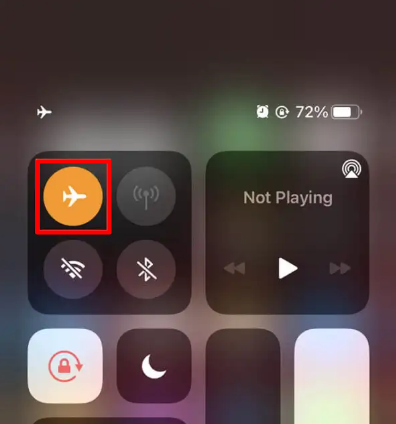
2. Attendi qualche secondo affinché il dispositivo configuri la nuova impostazione, quindi tocca nuovamente Modalità aereo per disattivarla.
Su Android:
1. Scorri verso il basso dalla parte superiore dello schermo e scorri il menu fino a trovare l'icona dell'aereo. Fai clic su Modalità aereo / Modalità aereo .
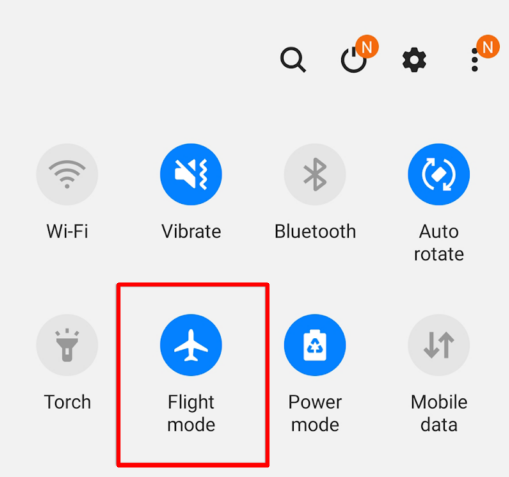
2. Attendi qualche secondo prima di toccare nuovamente il pulsante Modalità aereo per disattivarlo.
6. Prova un dispositivo diverso
Per escludere eventuali problemi con la scheda SIM stessa, prova a inserirla in un altro telefono. Se il problema persiste, controlla i passaggi 7 e 8 per la risoluzione dei problemi di base.
7. Contatta l'assistenza tecnica
Se di recente hai cambiato fornitore di servizi o dispositivo, potresti riscontrare vari problemi con la scheda SIM o il telefono. In questo caso, la soluzione più semplice è contattare il fornitore di servizi o il produttore del dispositivo per ricevere assistenza professionale, altrimenti potresti danneggiare il dispositivo.
8. La scheda SIM è attiva?
Questo è correlato al passaggio 7 di questa guida di base per la risoluzione dei problemi. Quando parli con il tuo fornitore di servizi di rete, chiedi se la carta SIM è stata attivata o registrata correttamente. Sono gli unici che possono risolvere questo problema per te.
Risoluzione dei problemi avanzata
Se i passaggi precedenti non hanno risolto il problema "nessuna SIM", è ora di provare alcune soluzioni leggermente più avanzate.
9. Ripristina le impostazioni di rete
.Se il tuo telefono iOS o Android non è stato configurato correttamente, prova a ripristinare le impostazioni di rete. A volte un problema tecnico relativo alla rete può impedire il corretto funzionamento della scheda SIM, quindi ripristinare le impostazioni di rete allo stato predefinito dovrebbe risolvere il problema. Non preoccuparti, questa opzione di "ripristino" non danneggerà nessuno dei tuoi dati né apporterà modifiche relative al sistema.
Su iOS:
Vai a Impostazioni >Generali >Ripristina e seleziona l'opzione Ripristina impostazioni di rete dal menu.
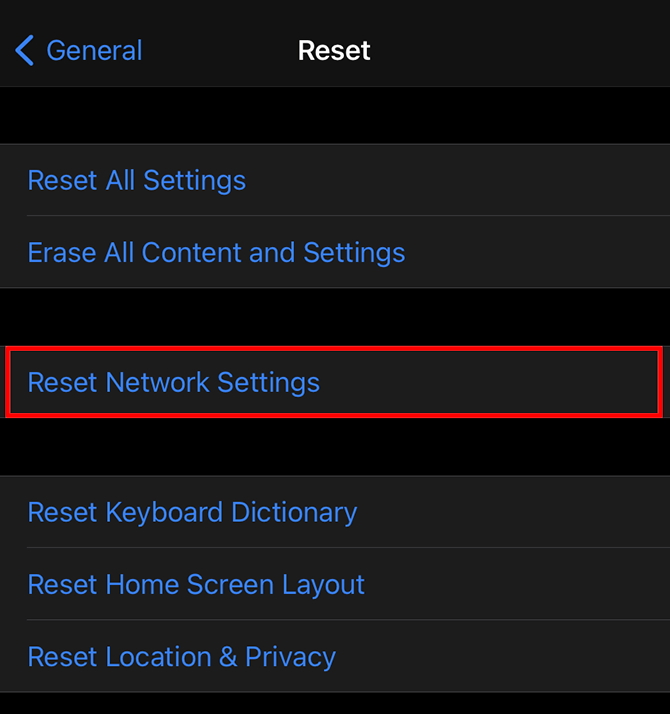
Su Android:
Vai su Impostazioni >Gestione generale >Ripristina >Ripristina impostazioni di rete e fai clic su Pulsante Ripristina impostazioni .
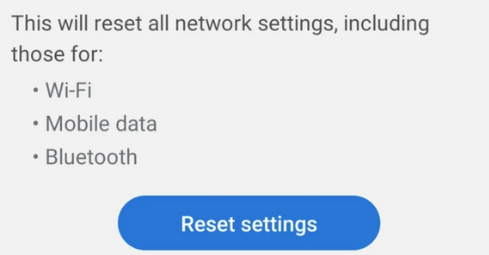
10. Aggiorna le impostazioni dell'operatore
Se il tuo fornitore di servizi di rete mobile ha apportato alcune modifiche alle sue impostazioni, devi aggiornare le impostazioni dell'operatore del tuo telefono. Normalmente, questo tipo di aggiornamento dovrebbe attivarsi automaticamente, ma alcuni problemi tecnici e processi in background potrebbero costringerti a eseguire l'aggiornamento manualmente.
Che tu utilizzi un dispositivo iOS o un telefono Android, devi prima connetterti a una rete Wi-Fi. Successivamente, segui i passaggi seguenti per ciascun dispositivo.
Su iOS:
1. Vai a Impostazioni >Generali >Informazioni e vai alle informazioni sul tuo operatore.
2. Attendi e dovresti vedere un pop-up che ti chiede di aggiornare le impostazioni del tuo operatore. Tocca il pulsante Aggiorna .
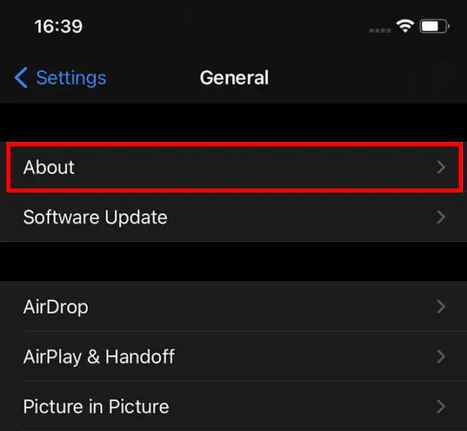
Su Android:
L'aggiornamento delle impostazioni dell'operatore può essere più complicato, ma in genere non è necessario. Dipende molto dalla marca del tuo telefono e da quali Versione Android utilizzi, ma tutti i telefoni Android gestiranno automaticamente gli aggiornamenti dell'operatore, a meno che qualcosa non vada storto. Altrimenti, dovresti configurare manualmente le impostazioni del tuo operatore e non lo consigliamo. Se sospetti ancora che questo sia il motivo per cui la tua scheda SIM non funziona, dovresti provare un ripristino delle impostazioni di fabbrica.
11. Ripristino delle impostazioni di fabbrica
.Se ritieni che la tua scheda SIM sia buona o se l'hai testata inserendola in un altro dispositivo, potrebbe essere il momento di ripristinare le impostazioni predefinite del tuo telefono cellulare. Prima di farlo, assicurati di eseguire il backup dei tuoi dati perché tutto verrà cancellato durante questo processo.
Su iOS:
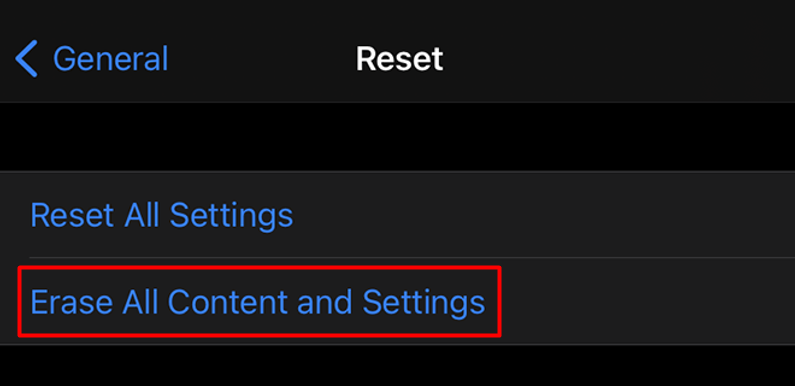
Il tuo dispositivo iOS ti chiederà di inserire la password e di confermare che desideri eliminare tutto. Tocca il pulsante Cancella quando richiesto e il tuo iPhone si riavvierà con le impostazioni di fabbrica.
Su Android:
1. Vai su Impostazioni >Gestione generale >Ripristina e tocca Ripristino dati di fabbrica .
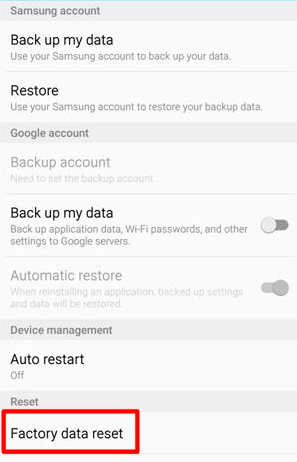
2. Nel pannello successivo, dovrai toccare il pulsante Ripristina dispositivo o Ripristina , a seconda del modello Android.
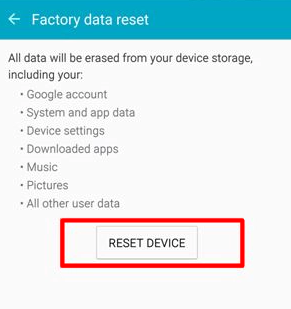
12. Ottieni una nuova carta SIM
Se ripristini il tuo telefono cellulare alle impostazioni di fabbrica e la tua scheda SIM continua a non funzionare, dovresti sostituirla. Probabilmente non c'è niente che non va nel tuo telefono, quindi vai direttamente al tuo operatore e richiedi una nuova carta SIM.
.